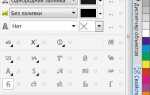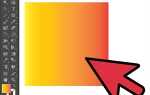Adobe Illustrator – один из основных инструментов, применяемых в разработке логотипов, иллюстраций и адаптивной графики. Векторная природа редактора обеспечивает масштабируемость изображений без потери качества, что критично для брендинга и цифровых платформ. Дизайнеры используют его для создания элементов интерфейса, инфографики и макетов, предназначенных как для печати, так и для экранов высокого разрешения.
Работа с кривыми Безье и точечным редактированием путей позволяет добиться высокой точности форм. Это особенно важно при создании уникальных иконок или технических иллюстраций. Инструменты, такие как Pen Tool и Shape Builder, ускоряют процесс конструирования сложных композиций и упрощают логическую компоновку объектов на холсте.
Использование слоёв и артбордов дает возможность вести параллельную работу над разными версиями дизайна. Благодаря интеграции с Creative Cloud и возможностью экспорта в SVG, PNG и PDF, Illustrator легко вписывается в современные рабочие процессы, включая веб-разработку и полиграфию. Особенно востребован экспорт в формате SVG для адаптивных веб-интерфейсов – он сохраняет векторную точность и уменьшает вес файлов.
Эффективная работа с цветом осуществляется через поддержку Pantone, CMYK и RGB профилей. Это упрощает подготовку макетов к печати и позволяет точно контролировать визуальные элементы в разных носителях. Функция Recolor Artwork полезна для адаптации дизайна под разные брендинговые палитры без полной переработки композиции.
Создание логотипов с использованием векторной графики
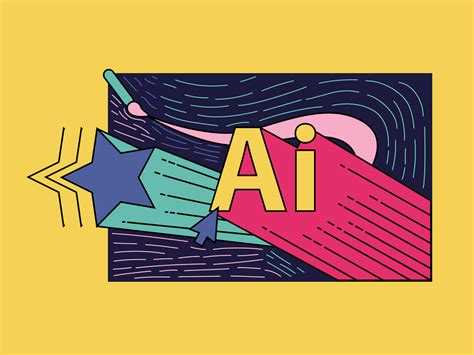
Adobe Illustrator предоставляет полный контроль над векторными элементами, что критично при разработке логотипов, масштабируемых без потери качества. Работа начинается с настройки монтажной области под будущий формат использования – например, 500×500 px для цифровых платформ.
Для построения форм логотипа используются инструменты «Перо» (Pen Tool) и «Фигура» (Shape Tools). Объединение и вычитание геометрических объектов осуществляется через панель «Pathfinder». Это позволяет создавать чистые и точные контуры без лишних узлов.
Цветовая палитра задаётся через панель «Swatches», при этом рекомендуется использовать Pantone-цвета или систему CMYK для печатных носителей. Для адаптивности логотипа создаются версии в одной цветовой гамме, в чёрно-белом и инверсном вариантах.
Шрифты должны быть переведены в кривые (Create Outlines) до финального сохранения, чтобы избежать проблем с совместимостью. Не рекомендуется использовать более двух гарнитур – это снижает визуальную нагрузку и облегчает восприятие.
Финальный экспорт производится в форматах SVG, PDF и EPS. Формат SVG используется для веба благодаря малому весу и масштабируемости. EPS – для типографий. Каждый файл должен содержать только нужные слои и быть очищен от неиспользуемых элементов.
Разработка иллюстраций для упаковки товаров

Adobe Illustrator применяется для создания векторной графики, которая масштабируется без потери качества – ключевой фактор при печати на упаковке различного формата. Иллюстрации, выполненные в Illustrator, сохраняются в форматах AI, EPS или PDF, что гарантирует корректную передачу цвета и четкость линий на производстве.
Разработка иллюстраций начинается с построения сетки упаковки (dieline), по которой дизайнер размещает элементы. Используйте инструмент Pen (P) для точного рисования контуров и Shape Builder (Shift+M) – для объединения и вычитания фигур. Применение слоев (Layers) помогает упорядочить фоны, текстуры и элементы бренда.
Встроенные функции глобального редактирования (Global Edit) позволяют мгновенно вносить правки в повторяющиеся элементы, что важно при адаптации иллюстрации под разные форматы упаковки. Для контроля читаемости и компоновки используется Outline View (Ctrl+Y), позволяющий оценить структуру без отвлекающих факторов.
Отрисованные объекты экспортируются через Asset Export для генерации отдельных элементов, необходимых для многослойных упаковок. При подготовке итогового файла Illustrator обеспечивает совместимость с стандартами CMYK, Pantone и технологическими метками (обрезные линии, вылеты).
Подготовка макетов для печати с учётом цветовых профилей
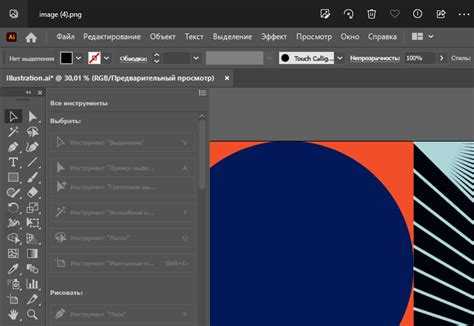
Перед экспортом макета в Adobe Illustrator необходимо установить корректный цветовой профиль. Для офсетной печати используется CMYK-профиль, например, «Coated FOGRA39» (ISO 12647-2), актуальный для европейских типографий. Для цифровой печати чаще применяют «U.S. Web Coated (SWOP) v2» или «Japan Color 2001 Coated» – в зависимости от оборудования типографии.
Профиль устанавливается через меню Edit → Color Settings. Важно отключить автоматическое преобразование RGB в CMYK, если требуется точное соответствие цветам. Все элементы макета должны быть переведены в CMYK до экспорта. Использование RGB приведёт к искажению оттенков при печати.
В Illustrator проверьте режим документа: File → Document Color Mode → CMYK Color. Градиенты, изображения и заливки нужно вручную пересчитать в нужное цветовое пространство. Встроенные изображения (Embedded) предварительно редактируются в Photoshop с применением нужного профиля.
Перед отправкой файла в типографию выполните экспорт в PDF/X-1a:2001 или PDF/X-4 через File → Save As или File → Export. Эти стандарты сохраняют цветовой профиль, обрезные метки и поля под обрез. В диалоговом окне укажите включение профиля в файл (опция «Include ICC Profile»), чтобы типография могла корректно интерпретировать цвета.
Игнорирование цветового профиля или его некорректный выбор приводит к смещению цветового баланса и потере деталей в тенях или светах. При работе с продукцией, требующей точной цветопередачи (брендовые цвета, упаковка), необходимо запрашивать у типографии их целевой профиль и согласовывать тестовые отпечатки (проба).
Проектирование иконок для веб-интерфейсов
Adobe Illustrator предоставляет точные инструменты для создания векторных иконок, которые масштабируются без потери качества и подходят для разных плотностей экранов (например, Retina). Векторный формат SVG – основной стандарт для веб-иконок, и Illustrator позволяет экспортировать его с точной настройкой.
- Работайте в пиксельной сетке. Включите «Align to Pixel Grid» (Выравнивание по пиксельной сетке) в настройках документа, чтобы избежать размытия при масштабировании.
- Используйте ограниченное количество точек. Чем меньше узлов, тем легче редактировать иконку и тем меньше вес файла SVG.
- Ограничьте цветовую палитру. Для иконок часто достаточно одного цвета с возможностью перекраски через CSS. Используйте монохром или систему переменных цветов.
- Работайте в формате 24×24 или 32×32 px. Это стандартные размеры для UI-иконок. Масштабируйте при необходимости, но проектируйте именно в этих рамках.
- Группируйте элементы и задавайте им логичные имена. При экспорте в SVG это облегчает автоматическую обработку и оптимизацию кода.
При экспорте иконок через File → Export → Export for Screens используйте формат SVG с параметрами: «Responsive», «Minify» и без «Preserve Illustrator Editing Capabilities». Это минимизирует вес файла и сохраняет чистую структуру кода.
Проверяйте итоговые SVG-файлы в браузере и в интерфейсе, чтобы выявить возможные артефакты выравнивания и лишние атрибуты. Illustrator позволяет добиться точной геометрии, но требует аккуратности при построении базовых форм.
Использование слоёв и масок для построения сложных композиций

В Adobe Illustrator слои позволяют организовать элементы композиции по уровням, обеспечивая независимое редактирование, управление прозрачностью и последовательностью объектов. Использование подслоёв упрощает работу с большими проектами, разделяя логические блоки: текст, иконки, фоны, эффекты. Например, при разработке интерфейса удобно выделить отдельные слои для элементов UI, иконографики и типографики.
Маски в Illustrator бывают двух типов: обтравочные и непрозрачности. Обтравочные маски формируются из векторной фигуры, задающей границы видимости объектов внутри группы. Это полезно при создании рамок, обрезке иллюстраций и формировании органичных контуров. Для создания маски достаточно разместить форму выше всех объектов и применить команду Object → Clipping Mask → Make или сочетание Ctrl+7.
Маска непрозрачности позволяет контролировать уровень видимости объектов с помощью градиентов и растров. Она создаётся через панель Transparency, где маска привязывается к содержимому слоя. Такой подход незаменим при работе с тенями, свечением, плавными переходами и эффектами наложения. Например, можно применить градиентную маску для плавного исчезновения изображения в фоне без потери векторного качества.
Для оптимизации работы рекомендуется именовать слои, группировать объекты логически, использовать блокировку и скрытие ненужных элементов. Это ускоряет навигацию и предотвращает случайное редактирование. Комбинирование слоёв с масками позволяет строить сложные многослойные сцены, включая адаптивные элементы, не прибегая к растровым редакторам.
Работа с типографикой и настройка шрифтовых решений

Adobe Illustrator предоставляет точный контроль над шрифтовыми параметрами, что позволяет создавать профессиональные и уникальные текстовые композиции. Векторное представление текста обеспечивает гибкость при масштабировании без потери качества, что особенно важно для логотипов и брендовых элементов.
Для настройки шрифтов в Illustrator используются панели «Символ» и «Абзац». В панели «Символ» регулируются основные параметры – размер, кернинг (расстояние между конкретными парами букв), трекинг (расстояние между всеми символами в выделенном фрагменте) и вертикальный/горизонтальный масштаб. Рекомендуется внимательно работать с кернингом для повышения читабельности, особенно в заголовках и логотипах.
Панель «Абзац» позволяет управлять выравниванием, отступами и межстрочным интервалом, что важно для создания гармоничного текста в блоках. Использование опции «Оптический кернинг» помогает автоматически оптимизировать расстояния между символами на основе их формы.
При работе с шрифтами Illustrator поддерживает OpenType-функции, включая альтернативные символы, лигатуры, варианты начертаний и стилистические наборы. Их активация расширяет возможности дизайнерского решения и позволяет создавать более выразительный и сложный текст.
Для сохранения консистентности и удобства редактирования текстовые объекты рекомендуется преобразовывать в символы или сохранять стили в панели «Графические стили». Это ускоряет повторное использование и корректировку типографики в проекте.
Использование векторных масок и контуров текста открывает возможности для нестандартных эффектов и интеграции текста с иллюстрациями. Важно проверять читаемость при изменении формы букв и избегать чрезмерных деформаций, снижающих восприятие.
При экспорте готовых работ для печати или веба следует учитывать особенности рендеринга шрифтов: векторный текст сохраняет максимальное качество, однако для совместимости иногда требуется конвертация текста в контуры.
Экспорт графики для разных цифровых платформ
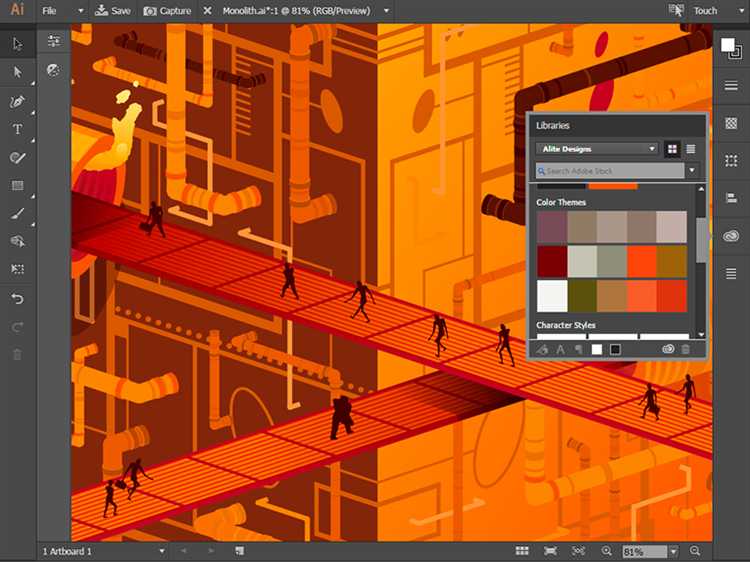
Adobe Illustrator позволяет экспортировать в разнообразные форматы, оптимизированные под конкретные платформы и устройства. Для веб-графики предпочтителен формат SVG, который обеспечивает масштабируемость без потери качества и малый размер файла. При экспорте в SVG важно отключать излишние эффекты и объединять объекты для снижения веса.
Для социальных сетей и мобильных приложений оптимальны растровые форматы PNG и JPEG. PNG подходит для изображений с прозрачным фоном и высокой детализацией, а JPEG – для фотографий с плавными переходами цвета. При экспорте стоит выбирать разрешение не менее 72 dpi для экранов и до 300 dpi для печати, а также учитывать соотношение сторон, заданное требованиями платформы.
Adobe Illustrator поддерживает экспорт в формат PDF с возможностью сохранения векторной графики и настройки сжатия. Это полезно для презентаций и цифровых публикаций, где требуется совместимость и качество. В настройках экспорта следует отключать ненужные слои и включать опцию сохранения с возможностью редактирования в Illustrator.
Для интерфейсного дизайна экспортируют отдельные элементы в формате PNG с прозрачным фоном, используя функцию Asset Export. Важна правильная организация слоев и именование объектов для удобства массового экспорта. При необходимости экспорта в несколько размеров, Illustrator позволяет создавать версии с масштабом 1x, 2x и 3x, что критично для устройств с разной плотностью пикселей.
Перед экспортом графики под мобильные и веб-проекты рекомендуется проверить цвета в режиме RGB, поскольку CMYK предназначен для печати и может исказить отображение на экране. Использование функций оптимизации файлов, таких как Save for Web, снижает вес и ускоряет загрузку без видимой потери качества.
Вопрос-ответ:
Какие основные функции Adobe Illustrator делают его популярным среди дизайнеров?
Adobe Illustrator предлагает инструменты для создания векторной графики, что позволяет дизайнерам работать с изображениями без потери качества при масштабировании. Программа удобна для создания логотипов, иллюстраций, иконок и различных графических элементов благодаря точному управлению контурами и цветами.
Можно ли использовать Illustrator для разработки макетов и верстки, или он подходит только для иллюстраций?
Хотя Illustrator чаще применяется для создания иллюстраций и векторной графики, он также подходит для разработки макетов с простой структурой. Например, можно создавать визитки, плакаты, флаеры и элементы брендбука. Однако для сложной верстки текста и многостраничных документов удобнее использовать специализированные программы, такие как Adobe InDesign.
Как Adobe Illustrator помогает в работе с цветом и оформлением дизайна?
В Illustrator есть гибкие инструменты управления цветом: палитры, градиенты, заливки и прозрачности. Можно легко экспериментировать с оттенками и создавать плавные переходы. Также поддерживаются различные цветовые модели, что позволяет адаптировать дизайн для печати и цифрового использования.
Какие форматы файлов поддерживает Illustrator для экспорта готовых работ?
Программа позволяет сохранять проекты в форматах AI, PDF, SVG, EPS и других. Это обеспечивает совместимость с разными программами и платформами, а также позволяет подготовить файл как для печати, так и для размещения в интернете. Кроме того, возможен экспорт в растровые форматы, такие как PNG или JPEG.
Насколько Illustrator подходит для начинающих дизайнеров? Какие есть сложности при изучении программы?
Для новичков Adobe Illustrator может показаться сложным из-за большого количества инструментов и функций. Поначалу важно освоить базовые операции с контурами, слоями и цветом. Однако благодаря множеству обучающих материалов и простому интерфейсу с подсказками освоить программу вполне реально, если уделять время практике и экспериментам.
Для каких задач в дизайне чаще всего используют Adobe Illustrator?
Adobe Illustrator применяется преимущественно для создания векторной графики. Это удобно при работе с логотипами, иконками, иллюстрациями и типографикой. Программа позволяет создавать изображения, которые сохраняют качество при масштабировании, что особенно важно для печатной продукции и брендирования. Кроме того, Illustrator используют для разработки макетов и схем, где точность линий и форм играет ключевую роль.
Как Adobe Illustrator помогает дизайнерам в работе с цветом и шрифтами?
В Adobe Illustrator реализован широкий набор инструментов для работы с цветом: от базовых палитр и градиентов до сложных цветовых переходов и прозрачностей. Дизайнеры могут создавать собственные палитры и сохранять их для проектов. Также программа поддерживает работу со шрифтами, позволяя изменять их размер, интерлиньяж, кернинг и применять стили. Возможность точно управлять этими параметрами помогает создавать гармоничные и выразительные композиции, что важно для фирменного стиля и рекламных материалов.